
Përmbajtje:
- Hapi 1: Si të bëni një llogari parësore
- Hapi 2: Si të regjistroheni
- Hapi 3: Si të shtoni nën -llogari
- Hapi 4: Krijimi i skedarëve dhe kodeve të të dhënave
- Hapi 5: Ngarkimi i grupeve të të dhënave dhe kodeve
- Hapi 6: Caktimi i koduesve
- Hapi 7: Kodimi i të dhënave të të dhënave
- Hapi 8: Si të vërtetoni grupet e të dhënave
- Hapi 9: Si të qaseni në raportet e të dhënave
- Autor John Day [email protected].
- Public 2024-01-30 12:25.
- E modifikuara e fundit 2025-01-23 15:10.
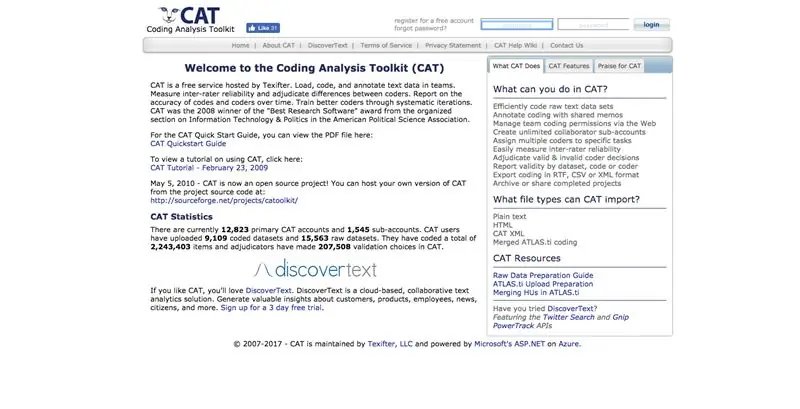
Toolkit i Analizës së Kodimit (CAT) është një softuer falas i analizës cilësore të të dhënave që ekziston tërësisht në internet. Për studiuesit me të dhëna tekstuale, CAT lejon kategorizimin dhe modelimin e shumave të të dhënave në shkallë të gjerë në sasi sasiore. Graham R. Gibbs dhe Celia Taylor në artikullin e tyre How and What to Code përshkruajnë kodimin si, "proces i kombinimit të të dhënave për temat, idetë dhe kategoritë dhe më pas shënimin e fragmenteve të ngjashme të tekstit me një etiketë kodesh në mënyrë që ato të mund të merren lehtësisht në një fazë të mëvonshme për krahasim dhe analizë të mëtejshme."
SH NOTNIM: Për një përmbledhje të procesit të Kodimit referojuni Si dhe Çfarë të Kodoni një burim i krijuar për të shpjeguar praktikën.
Referenca: Gibbs, G. R., & C. (2005, 30 qershor). Si dhe çfarë të kodoni. Marrë më 12 mars 2017, nga
Hapi 1: Si të bëni një llogari parësore
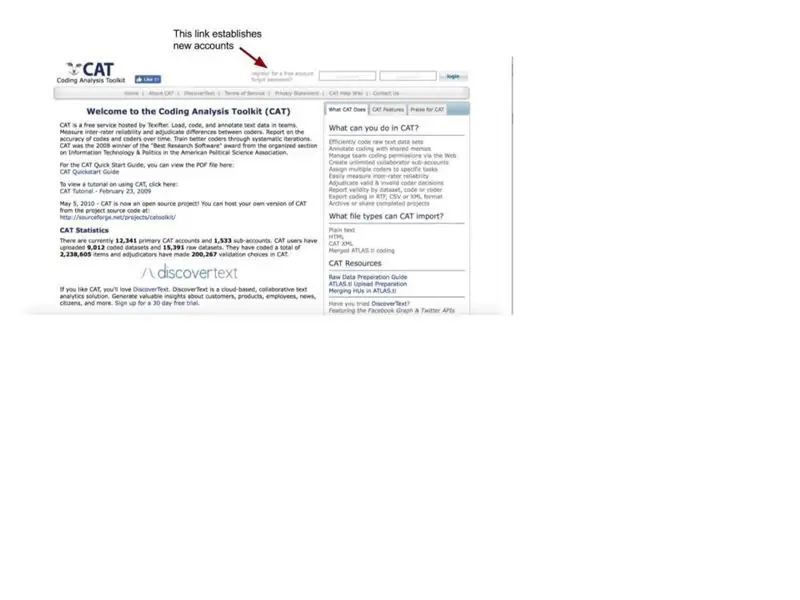
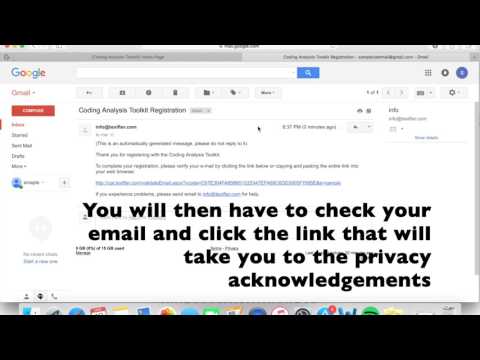
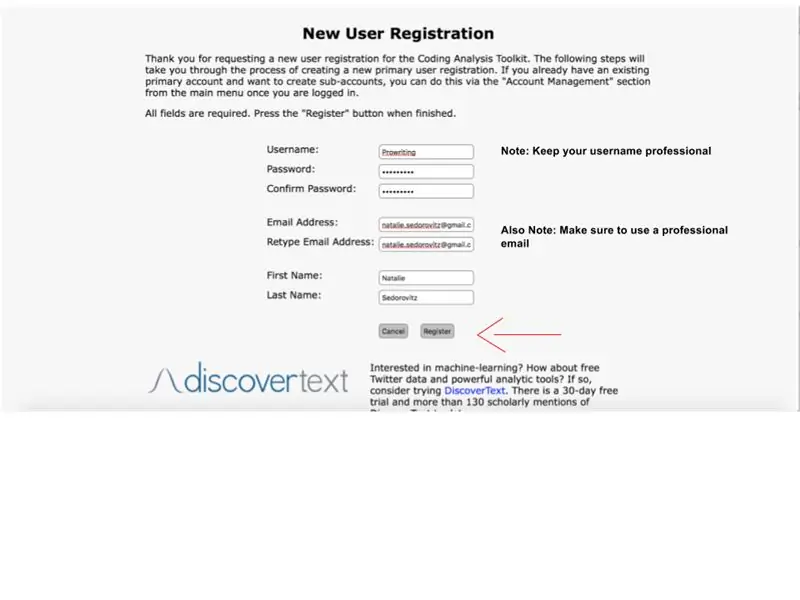
Nisni shfletuesin tuaj (CAT është optimizuar për Safari, Google Chrome, Internet Explorer dhe Mozilla Firefox)
Kërkoni për Kutinë e Veglave të Analizës së Kodimit përmes motorit tuaj të preferuar të kërkimit (Google) dhe gjeni lidhjen me titull Faqja e internetit CAT: https://cat.texifter.com/app/main.aspx SHENIM: Uebfaqja origjinale e CAT është zhvendosur! Nuk është më opsioni kryesor në Google Searches; nëse keni qasje në këtë opsion, përdorni lidhjen e bashkangjitur brenda faqes për t'u përcjellur në faqen e internetit të saktë. Pasi të keni mbërritur në Faqen Kryesore të CAT (Figura më poshtë) shikoni në këndin e sipërm të djathtë të faqes drejt kutive të hyrjes USERNAME dhe PASSWORD. Në të majtë të kutisë së tekstit USERNAME, zgjidhni lidhjen Regjistrohu për një llogari falas (shiko shigjetën e kuqe).
Klikimi i Regjistrimit për një lidhje të lirë të llogarisë do t'ju çojë në faqen e Regjistrimit të Përdoruesve të Ri (foto më poshtë). Me një listë të fushave përkatëse të nevojshme për të krijuar një llogari Parësore. SH NOTNIM: Llogaritë kryesore shërbejnë si udhëheqës të projektit gjatë analizës. Si të tillë, ata kanë rritur përgjegjësitë e administratorit të tilla si: Bllokimi dhe Zhbllokimi i Grupeve të të Dhënave Menaxhimi i Lejeve të Nën-Llogarisë Pasi të keni përfunduar kutitë e nevojshme të tekstit dhe të klikoni Regjistrohu (shiko shigjetën e kuqe) do të çoheni në Ekranin Faleminderit.
Hapi 2: Si të regjistroheni
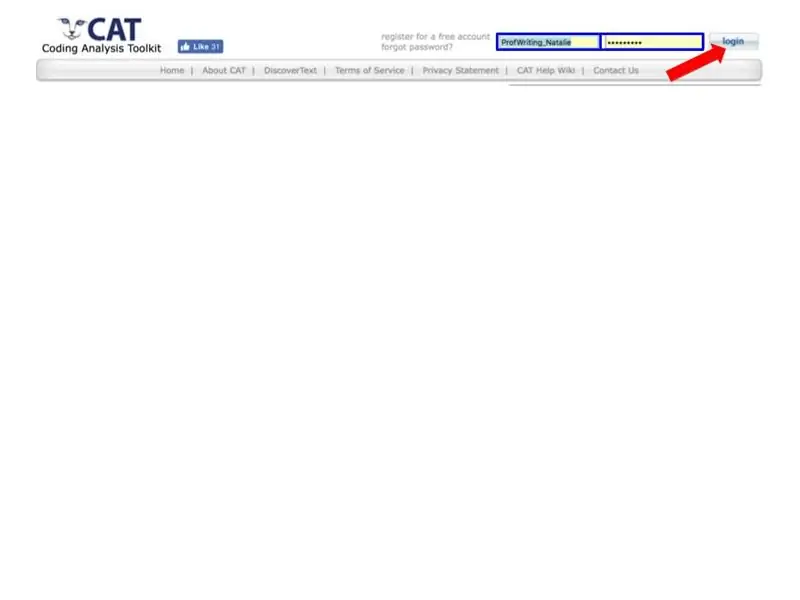
Kur planifikoni të rishikoni sitin pasi keni krijuar llogarinë tuaj, thjesht shkruani emrin e përdoruesit dhe fjalëkalimin e krijuar në këndin e sipërm të djathtë të faqes kryesore (shiko kutitë blu).
SHENIM: Procesi i hyrjes është i njëjtë si për llogaritë kryesore ashtu edhe për ato nën -llogari.
Hapi 3: Si të shtoni nën -llogari
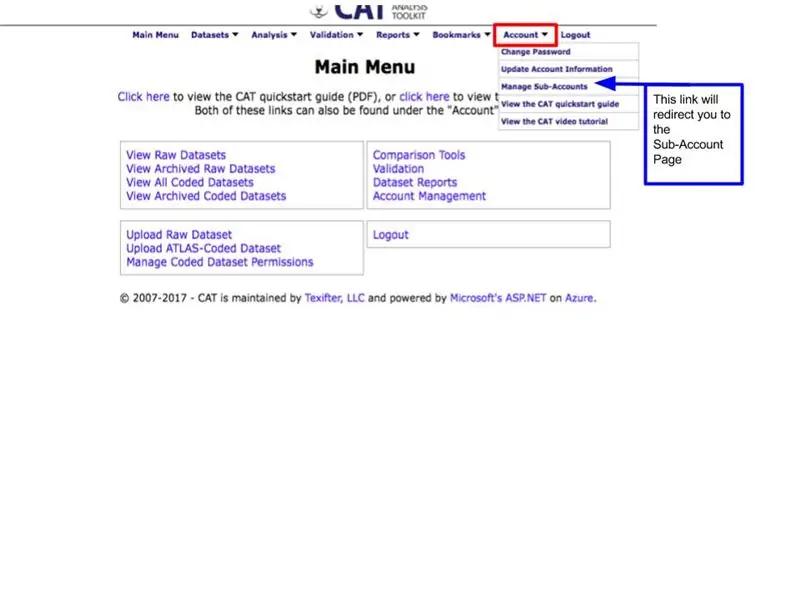
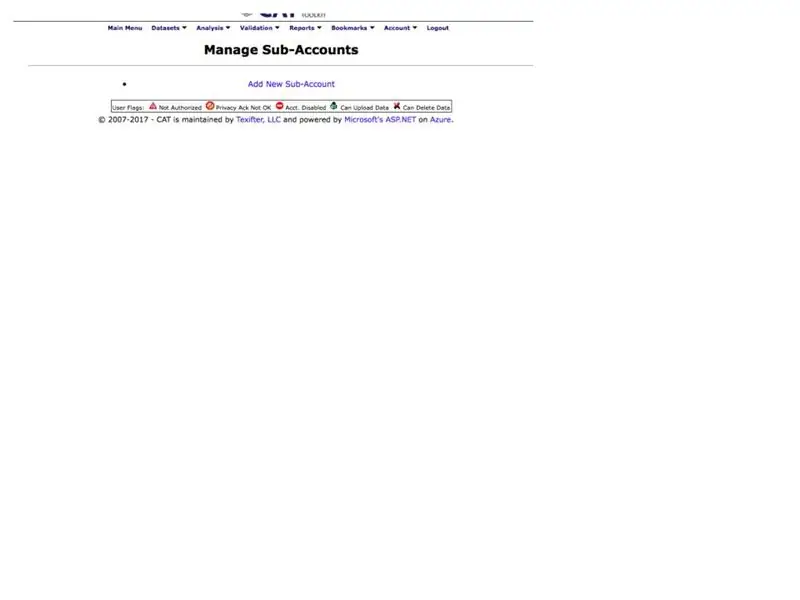
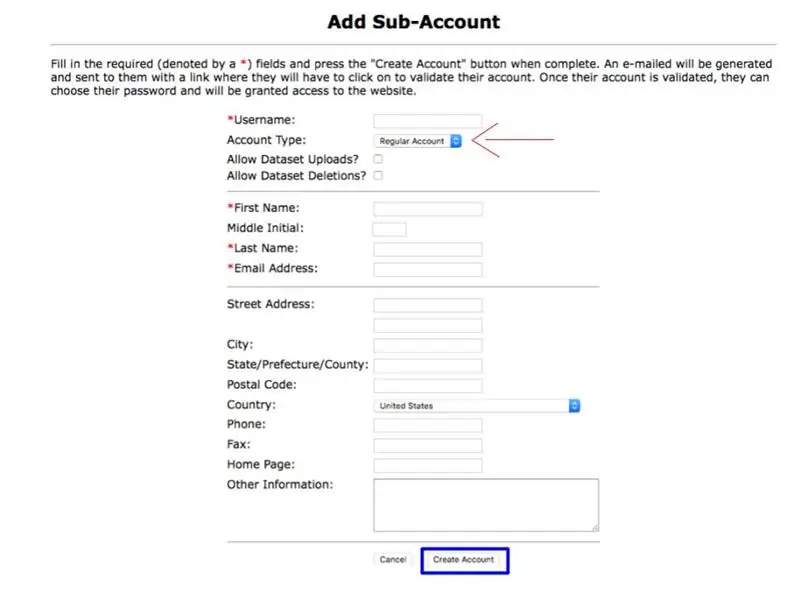
Krijimi i një nën-llogarie lejon një mbajtës të llogarisë kryesore të ftojë bashkëpunëtorët në procesin e tyre aktual të kodimit. Nëse punoni në një grup, është e rëndësishme që anëtarët e ndryshëm të grupit të vendosin për një mbajtës të llogarisë kryesore (përgjegjësitë e të cilit janë të detajuara në Seksionin "Si të bëni një llogari parësore"), dhe anëtarët e mbetur të grupit të përdorin këtë proces më pas Me
*Këto udhëzime janë për mbajtësit e llogarive kryesore.
Hyni në CAT dhe hyni në menunë kryesore. Zgjidhni skedën Llogaria përgjatë kokës së faqes. (shiko kutinë e kuqe) Brenda menysë zbritëse nën Llogari, zgjidhni Manage Sub Accounts (shih shigjetën blu) do t'ju çojë në faqen Manage Sub Accounts.
Brenda faqes Manage Sub Accounts (foto më poshtë) zgjidhni tekstin blu: Shto Nën-Llogari të Re. Do t'ju përcjellë në faqen Shto Nën -Llogari.
Faqja Shto Nën -Llogari (foto më poshtë) funksionon në mënyrë të ngjashme me faqen e Regjistrimit të Përdoruesve të Rinj. Vendosni informacionin e kërkuar në secilën kuti teksti. SH NOTNIM: Vetëm pjesët e shënuara me një yll të kuq (*) duhet të plotësohen. Fushat shtesë janë opsionale në varësi të preferencës së detajeve.
Kur bëni nën-llogari është e rëndësishme të bëni dallimin midis llogarive të ekspertëve dhe atyre të rregullt. Për të ndryshuar statusin e nën-llogarisë përdorni menunë zbritëse të titulluar Lloji i llogarisë (shiko shigjetën e kuqe)
Llogaritë e ekspertëve kanë leje për të hyrë, ngarkuar dhe bllokuar grupet e të dhënave. Ky opsion lejon mbajtësin e nën-llogarisë të kontribuojë drejtpërdrejt në procesin e kërkimit përtej kodimit. Zgjidhni një llogari eksperti për nën-llogaritë e bashkëpunëtorëve. Llogaritë e rregullta mund të hyjnë në grupet e të dhënave vetëm kur i jepet leja nga mbajtësi i llogarisë kryesore. Këto llogari janë më të mirat për koduesit që nuk janë bashkëpunëtorë.
Kur të jenë përfunduar të gjitha fushat e kërkuara dhe çdo fushë shtesë, zgjidhni butonin Krijo llogari në fund të faqes (shiko kutinë blu).
Një email regjistrimi CAT do të dërgohet në adresën e postës elektronike të listuar brenda faqes së Nën-Llogarisë. Pasi të konfirmohet ky email këto emra përdoruesish të nënllogarisë do të shfaqen në listën tuaj të Koduesve të Disponueshëm.
Hapi 4: Krijimi i skedarëve dhe kodeve të të dhënave
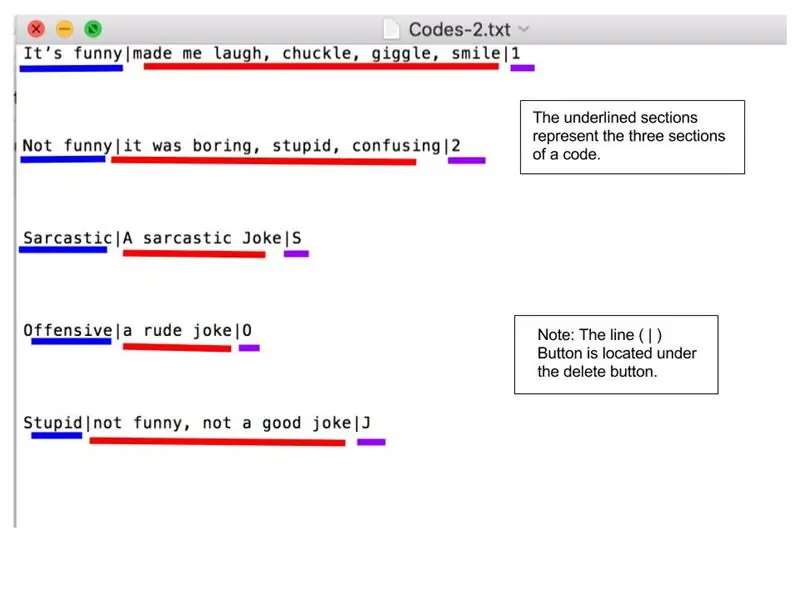
Ngarkimi i skedarëve dhe kodeve të të dhënave është baza e CAT. Ngarkimi i përmbajtjes tuaj (Skedari i të dhënave) dhe kodet me të cilat do t'i analizoni ato, ndodhin brenda së njëjtës faqe. Shtë e rëndësishme të mbani mend ndryshimin midis të dyve:
Skedarët e të dhënave: Këto janë pjesët e tekstit që dëshironi të analizoni. Disa skedarë të zakonshëm të të dhënave përfshijnë: transkriptimet e intervistave, mostrat e shkrimit dhe çdo tekst tjetër që dëshironi të vlerësoni.
Për të hartuar një skedar të dhënash që mund të ngarkohet në CAT ju duhet të organizoni tekstin tuaj në paragrafë standardë pa formatim. Shikoni imazhin më poshtë për shembull. SH NOTNIM: Theksimi i tekstit tuaj dhe zgjedhja e opsionit "Pastro formatimin" e bën këtë automatikisht. Pas pastrimit të formatimit të skedarit tuaj të të dhënave, ju mund ta ruani skedarin si një dokument të tekstit të thjeshtë (txt). Kjo siguron që të jetë e qartë e formatimit dhe e lexueshme nga CAT.
Kodet: Kodet janë opsionet me të cilat po organizoni skedarin tuaj të të dhënave (tekst). Kodet ndahen në tri pjesë kryesore: Kodet; Përkufizimet; Kodet e goditjes së tastit janë opsionet aktuale nga të cilat do të zgjidhni kur i nënshtrohen procesit. Këto do të shfaqen si butona të ndryshëm në ekran gjatë procesit të kodimit. Përkufizimet janë kuptimi që i bashkëngjitni secilit kod. Për shembull, kodi: JOKE FUNNY mund të ketë përkufizimin: diçka që është humoristike Tastet e tastit janë butonat përkatës në tastierën tuaj që mund t'i zgjidhni si opsion për të zgjedhur secilin kod. SHENIM: Nuk keni nevojë të përdorni goditjet e tastit. Ne ju rekomandojmë thjesht të klikoni butonat e kodit me kursorin tuaj. Ngjashëm me skedarin e të dhënave, ruajeni këtë dokument, pa e formatuar, në desktopin tuaj si një dokument i thjeshtë teksti (txt). Një shembull i një skedari të thjeshtë tekstesh të kodeve është i koduar me ngjyra më poshtë.
Hapi 5: Ngarkimi i grupeve të të dhënave dhe kodeve
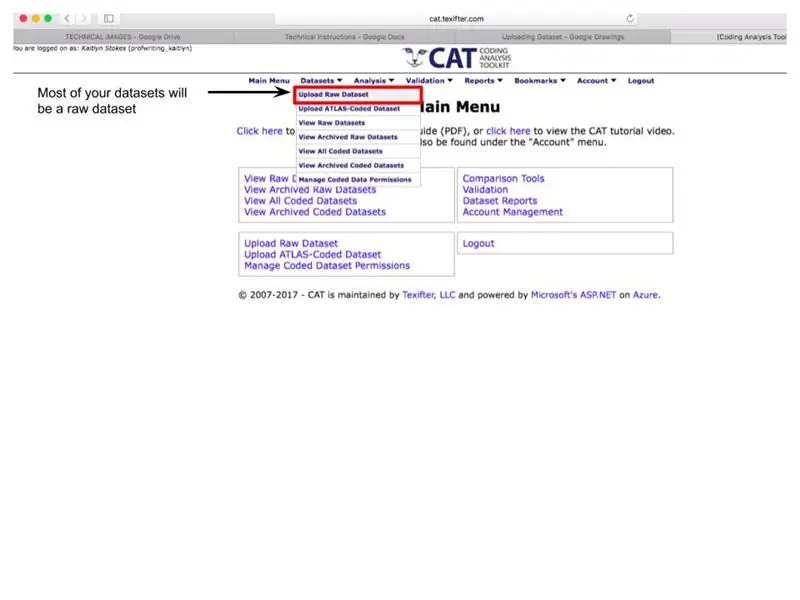
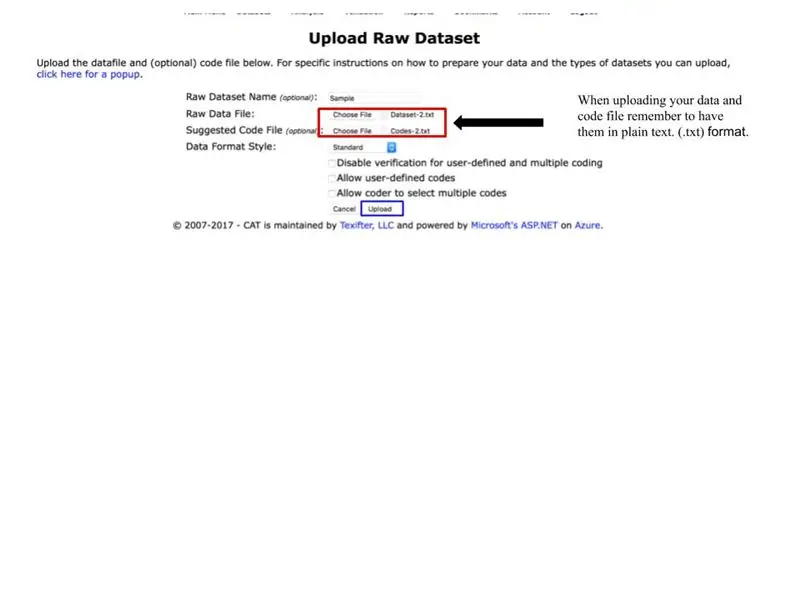
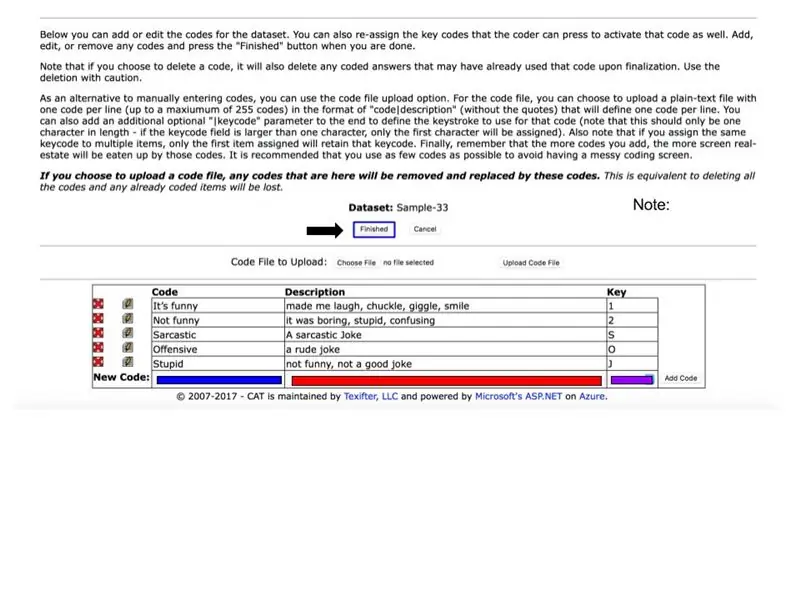
Pasi të keni krijuar dhe ruajtur skedarët e thjeshtë të tekstit (txt) të Kodeve dhe Dataset -it tuaj në desktopin tuaj, mund t'i ngarkoni në CAT.
Nga faqja kryesore (foto më poshtë), lundroni te artikulli i titullit i quajtur "Grupet e të dhënave". Brenda zbritjes Dataset zgjidhni "Ngarko Dataset e papërpunuar" (shiko kutinë e kuqe) kjo do të të lundrojë te ekrani i Ngarkimit të të dhënave të papërpunuara. SH NOTNIM: Grupet e të dhënave tuaja do të ekzistojnë, por do të konsiderohen RAW derisa të kyçen. Kur jeni në dyshim, kontrolloni grupet e të dhënave të papërpunuara për të gjetur ndonjë në të cilën po punoni - shanset janë nëse nuk janë të kyçura ato janë atje.
Pasi të jeni në ekranin e Ngarkimit të Kompletit të të dhënave të papërpunuara (foto më poshtë) sigurohuni që të titulloni bazën e të dhënave tuaja.
Për të ngarkuar tekstin dhe kodet tuaja përdorni butonat e bashkëngjitni skedarin (shikoni kutinë e kuqe). Kutia e sipërme punon për skedarin tuaj të të dhënave (tekstin) dhe kutia e poshtme është për kodet tuaja të krijuara. Zgjidhni "Standard" për stilin e formatit të të dhënave: menyja zbritëse.
Tre kutitë e kontrollit (Çaktivizo verifikimin për kodimin e përcaktuar nga përdoruesi dhe të shumëfishtë, lejo kodet e përcaktuara nga përdoruesi, lejo që kodifikuesi të zgjedhë kode të shumëfishta) janë opsionale. Nëse jeni duke përdorur kode që nuk ekzistojnë në një binar (p.sh. PO/JO) ne ju rekomandojmë të zgjidhni "Lejo koduesin të zgjedhë kode të shumëfishta" për çdo analizë që ekziston përtej një opsioni binar.
Pasi të keni shtuar skedarin dhe kodet e të dhënave tuaja në zonat përkatëse, të zgjidhni stilin e formatit standard të të dhënave dhe të zgjidhni opsionet tuaja shtesë, shtypni butonin Ngarko (shiko kutinë blu).
Pasi të keni zgjedhur Ngarkimi, do të çoheni në faqen Shto/Ndrysho Kodet e Kompletit të të dhënave të papërpunuara. Me metodën tonë, ju tashmë keni shtuar të gjithë përbërësit e nevojshëm si të skedarit tuaj të të dhënave ashtu edhe të kodeve.
Nëse dëshironi të shtoni kode shtesë, plotësoni kutitë e tekstit dhe menunë zbritëse pranë Kodit të Ri dhe zgjidhni butonin e shtimit të kodit. Këto ndjekin të njëjtin format si krijimi i kodeve në një tekst të thjeshtë (txt).
Shikoni imazhin e bashkangjitur për përbërësit përkatës të një kodi (Kodet; Përkufizimet; Shtypjet e tastit) Kur të keni kontrolluar kodet tuaja, zgjidhni butonin Finished (shikoni kutinë blu).
Butoni Finished do t'ju transportojë në faqen View Raw Dataset. Tani jeni gati të zgjidhni kodues dhe të filloni procesin e kodimit!
Hapi 6: Caktimi i koduesve
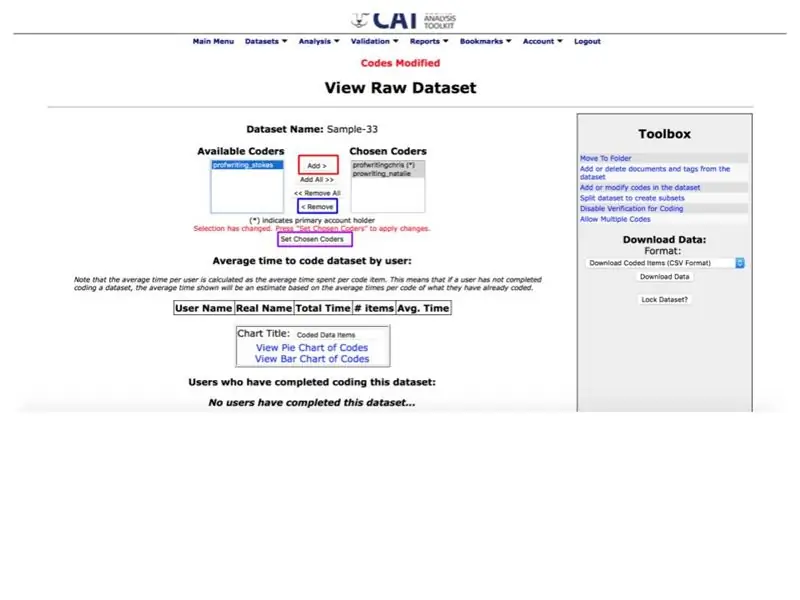
Koduesit janë çdo llogari që janë ose kryesore ose nën-llogari që keni shtuar. Këto emra përdoruesish do të shfaqen automatikisht brenda kutisë "Kodifikuesit në dispozicion".
Zgjidhni koduesin që dëshironi të shtoni me miun. Pasi emri i këtij personi thekson ngjyrën blu (shiko foton më poshtë) kliko butonin shto (shiko kutinë e kuqe). SH NOTNIM: Për të shtuar të gjithë koduesit zgjidhni opsionin Shto të gjithë.
Për të hequr koduesit zgjidhni emrin e përdoruesit dhe butonin e heqjes (shiko kutinë blu). Pasi të keni zgjedhur koduesit tuaj, zgjidhni butonin Set Chosen Coders (shikoni kutinë vjollce).
Kjo do të modifikojë ekranin me një tekst të kuq mbi titullin e faqes View Raw Dataset duke thënë "Lejet e vendosura". Pas caktimit të koduesve përdorni kokën për të zgjedhur Kodet e të dhënave nga menyja zbritëse e Dataset.
Hapi 7: Kodimi i të dhënave të të dhënave
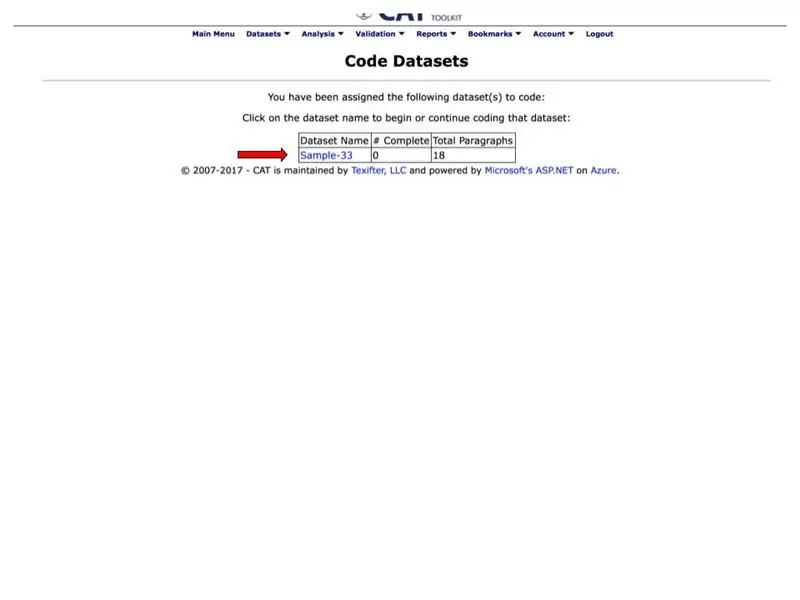
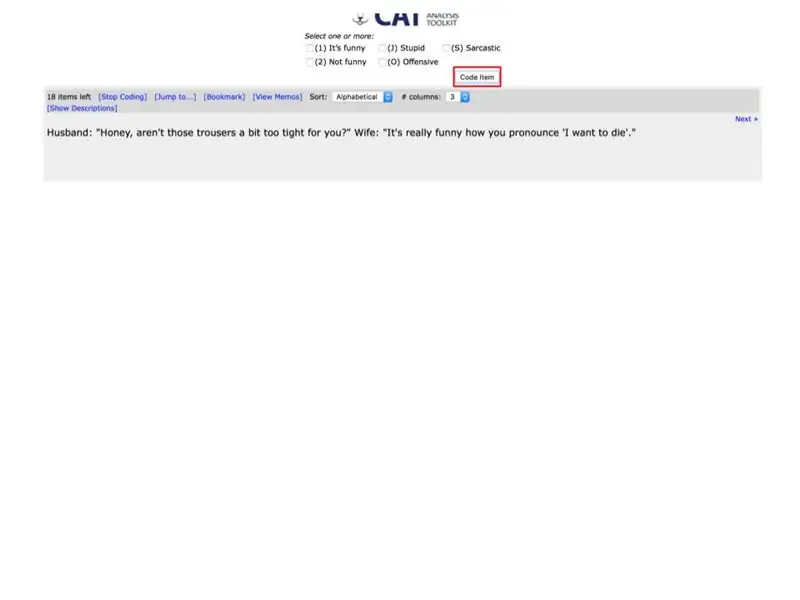
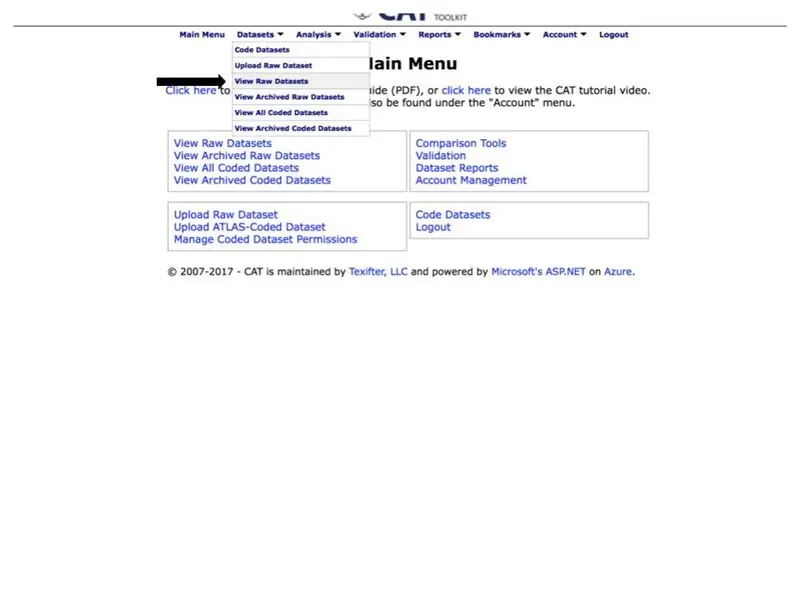
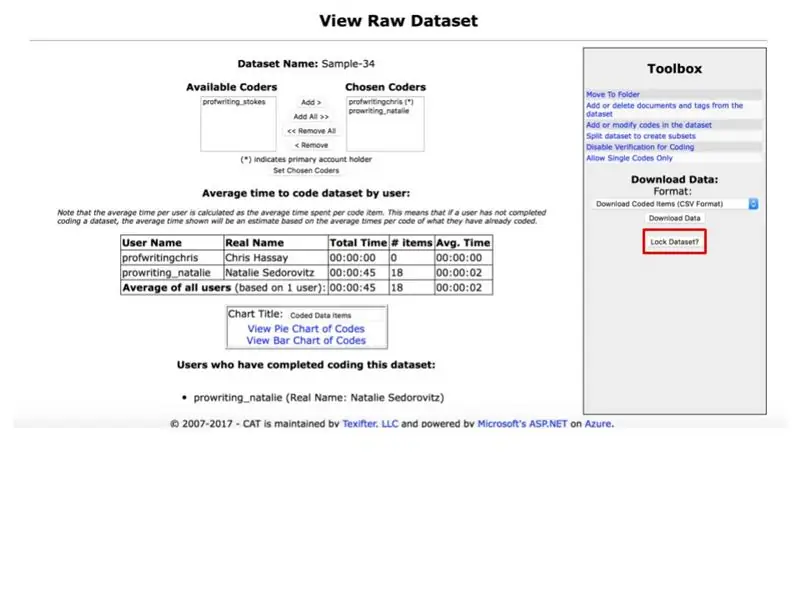
Përzgjedhja e opsionit të të dhënave të kodit nga lista zbritëse e të dhënave do t'ju përcjellë në faqen e të dhënave të kodeve (foto më poshtë).
Kjo faqe është e ndarë në tre kategori brenda një grafiku: Emri i të dhënave, # Të plota dhe paragrafët totalë. Emri i bazës së të dhënave: Kjo është ajo që ju e titulluat grupin tuaj të të dhënave. Klikoni mbi emrin blu për të hyrë dhe për të filluar kodimin (shihni shigjetën e kuqe). # E plotë: Tregon sa paragrafë të skedarit tuaj të të dhënave keni koduar. Kjo duhet të jetë zero për të filluar. Totali i paragrafëve: Kjo është sa paragrafë janë në skedarin tuaj të të dhënave. Çdo paragraf kodohet individualisht. Në shembullin tonë, secili kodues do të kodojë 18 pasazhe.
Përzgjedhja e emrit të Dataset do t'ju çojë në Faqen e Kodimit (foto më poshtë). Kjo faqe ka një paragraf nga skedari i të dhënave, kodet tuaja të përfaqësuara në butona, dhe (nëse keni zgjedhur opsionin Lejo koduesin të zgjedhë kode të shumëfishta gjatë fazës së Ngarkimit të Kompletit të të dhënave të papërpunuara) butonin e artikullit të kodit.
Lexoni paragrafin dhe zgjidhni kutitë përkatëse të tekstit të kodit që lidhen me të. Nëse keni lejuar kodet e shumëfishta, duhet të zgjidhni butonin e artikullit të kodit për të kaluar në ekranin e vlefshmërisë (shihni butonin e kuq). SH NOTNIM: Duhet të zgjidhni butonin Pika e Kodit për të regjistruar zgjedhjen tuaj, butoni tjetër ju zhvendos në një paragraf tjetër pa regjistruar zgjedhjet tuaja të kodit.
Nëse e keni aktivizuar opsionin Lejo koduesin të përzgjedhë kode të shumëfishta, do të transportoheni në një faqe Verifikimi i Zgjedhjeve. Verifikimi siguron që zgjedhjet tuaja janë të sakta. Përzgjidhni Verifiko Zgjedhjet në krye të faqes për të vazhduar në paragrafin tjetër. SHOTNIM: Nëse nuk e keni zgjedhur opsionin Lejo koduesin të zgjedhë kode të shumëfishta, do ta kaloni këtë faqe dhe do të kaloni në paragrafin tjetër menjëherë pas përzgjedhjes së kodit Me Pasi të keni koduar të gjithë paragrafët në skedarin tuaj të të dhënave, zgjidhni Kliko këtu në faqen në vijim. Kjo do të njoftojë menaxherin e projektit (mbajtësi i llogarisë kryesore) se ky kodues ka përfunduar grupin e të dhënave. Pas zgjedhjes Kliko këtu do të ktheheni në faqen e Kodit të të Dhënave me tekst të kuq që lexon Njoftimi u dërgua (foto më poshtë).
Nga faqja View Raw Dataset, të gjitha grupet e të dhënave që konsiderohen të papërpunuara do të shfaqen. Zgjidhni grupin e të dhënave që sapo keni përfunduar duke klikuar mbi emrin e tij (shkruar me ngjyrë blu).
Kjo do t'ju transportojë në faqen përkatëse në lidhje me atë grup të dhënash (foto më poshtë). Zgjidhni Lock Dataset? Opsioni (shiko kutinë e kuqe). Zgjidhni opsionin Lock it and Archive it në faqen në vijim. Tani jeni gati për të filluar vlefshmërinë.
Hapi 8: Si të vërtetoni grupet e të dhënave
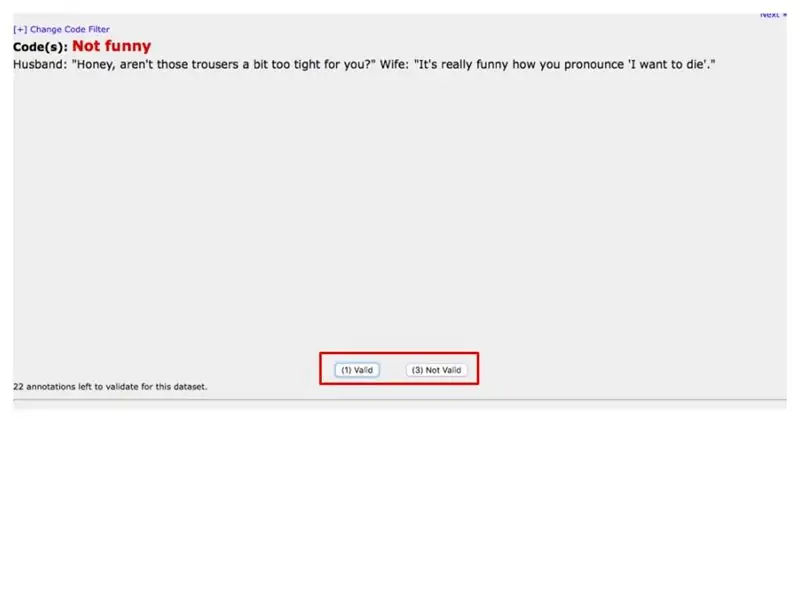
Vlefshmëria e grupeve të të dhënave i lejon koduesit të sigurohen që kodet e zgjedhur që ata kanë bërë janë të sakta. Ky proces lejon vlerësuesit të zgjedhin nëse një kod i zgjedhur është i vlefshëm ose jo i vlefshëm në përgjigje të një paragrafi të caktuar. Ky proces siguron saktësi në të dhënat tuaja përfundimtare. SH NOTNIM: Grupet e të dhënave duhet të jenë të kyçura për të hyrë në vlefshmërinë.
Nga faqja kryesore, zgjidhni Validate Datasets nga menyja rënëse Validation përgjatë kokës. Kjo do t'ju transportojë në faqen Adjudication - Validate Dataset faqe. Brenda Adjudication - Validate Dataset zgjidhni databazën tuaj nga menyja Dataset: (shiko kutinë e kuqe). Zgjidhni të gjithë kodet që dëshironi të vërtetoni në ekranin e mëposhtëm (ky është i njëjti proces si shtimi i koduesve të diskutuar më parë) dhe zgjidhni Vazhdo. Në faqet e vlefshmërisë zgjidhni ose Valid ose Jo Valid ndërsa përparoni nëpër paragrafët (shikoni kutinë e kuqe). Kur të keni përfunduar vërtetimin e grupit të të dhënave, mund të shikoni raportet e të dhënave tuaja.
Hapi 9: Si të qaseni në raportet e të dhënave
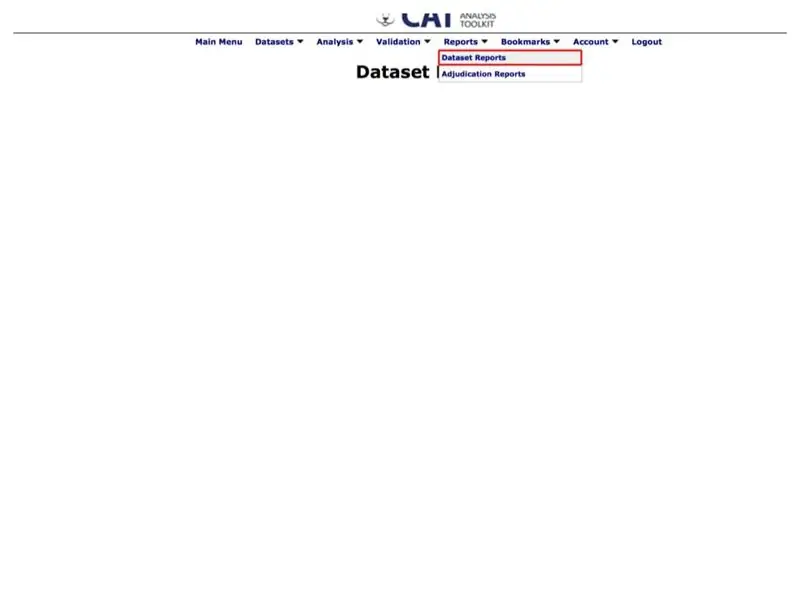
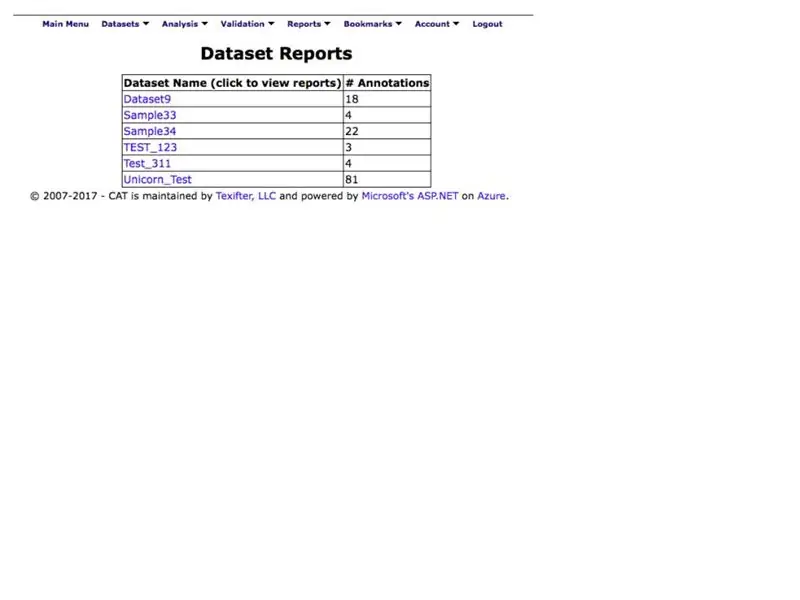
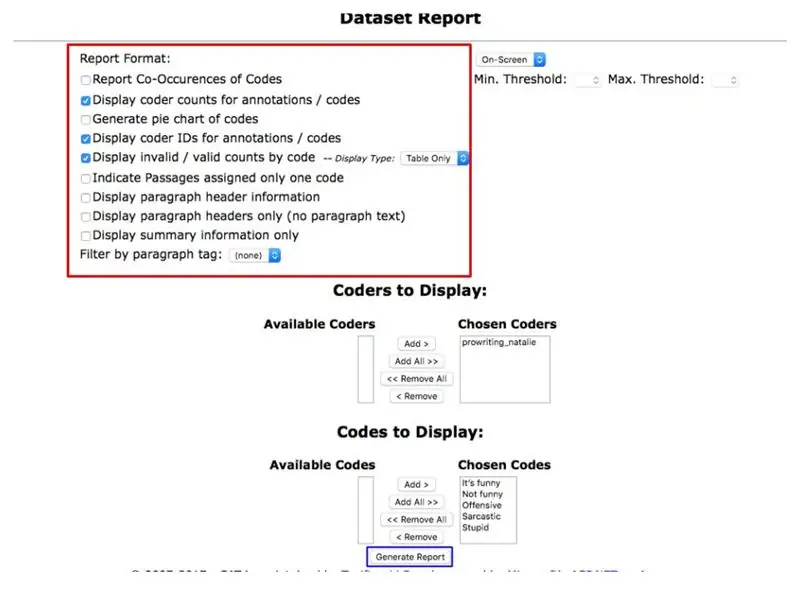
Raportet e të dhënave janë arsyeja pse e përfundoni procesin. Ato ju lejojnë të rendisni të dhënat tuaja cilësore, të krijoni tabela dhe të analizoni informacionin. Ky proces do t'ju tregojë një formulim bazë të të dhënave në një format të shikueshëm. SH NOTNIM: Grupet e të dhënave duhet të jenë të kyçura për të hyrë në Raportet e të Dhënave.
Nga titulli i menysë zgjidhni Raportet e të dhënave nga menyja Raportet (shihni kutinë e kuqe). Kjo do t'ju çojë në faqen e Raportit të të Dhënave.
Në faqen Raporti i të Dhënave (të dhëna më poshtë) zgjidhni emrin blu të grupit tuaj të të dhënave.
Në faqen në vijim (foto më poshtë) zgjidhni opsionet e preferuara nga lista e kutive të zgjedhjes (shiko kutinë e kuqe).
Zgjidhni koduesit dhe kodet që dëshironi të përfshini në raport duke i zgjedhur dhe shtuar ato siç është bërë më parë.
Kur të keni bërë zgjedhjet tuaja, zgjidhni Gjeneroni Raport (shiko kutinë blu) për të vizualizuar gjetjet tuaja! Urime qe keni perdorur CAT !!!
Recommended:
Butoni i kodimit rrotullues: 6 hapa

Butoni i kodimit rrotullues: Ky është një telekomandë rrotullues i bazuar në një kodues rrotullues. Ka karakteristikat e mëposhtme. Bateria operohet me konsum shumë të ulët të rrymës kur aktivizohet Aktivizimi automatik kur kontrolli rrotullohet Gjumi automatik pas një periudhe pasiviteti Konfiguro
Zgjatja e uebit të Chrome - Nuk nevojitet përvojë paraprake e kodimit: 6 hapa

Zgjatja e uebit të Chrome - Nuk nevojitet përvojë paraprake e kodimit: Shtesat e Chrome janë programe të vogla të krijuara për të përmirësuar përvojën e shfletimit të përdoruesve. Për më shumë informacion mbi shtesat e kromit shkoni te https://developer.chrome.com/extensions. Për të bërë një shtojcë uebi të Chrome, kërkohet kodim, kështu që është shumë e dobishme të rishikoni HT
Konvertuesit e kodimit të linjës serike të DIY: 15 hapa

Konvertuesit e kodimit të linjës serike DIY: Komunikimi i të dhënave serike është bërë i përhapur në shumë aplikime industriale, dhe ekzistojnë disa qasje për të hartuar çdo ndërfaqe komunikimi të të dhënave serike. Shtë i përshtatshëm për të përdorur një nga protokollet standarde dmth UART, I2C ose SPI. Përveç kësaj
Kutia e veglave PC: 3 hapa (me fotografi)

Kutia e veglave PC: Ky projekt është bërë për të bërë një desktop portativ të lojrave me fund të ulët që mund të mbaja me vete në partitë LAN. Të gjitha pjesët ishin me burim të dorës së dytë nga dyqanet e kursimit ose miqtë. Kjo zgjidhje ishte perfekte sepse më kushtoi vetëm rreth 30 dollarë për
Kutia e veglave BoomBox 2.0: 11 hapa (me fotografi)

Toolbox BoomBox 2.0: Rreth një vit më parë, pashë një kuti të vjetër veglash metalike për shitje për 5 dollarë dhe vendosa të bëja një stereo nga ajo. Ju mund ta shihni atë të mësueshme këtu https://www.instructables.com/id/Shop-Sound-Blueto..Ajo stereo është në garazhin tim kur punoj atje.
